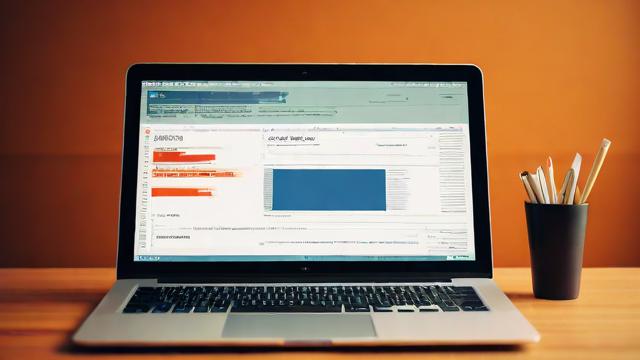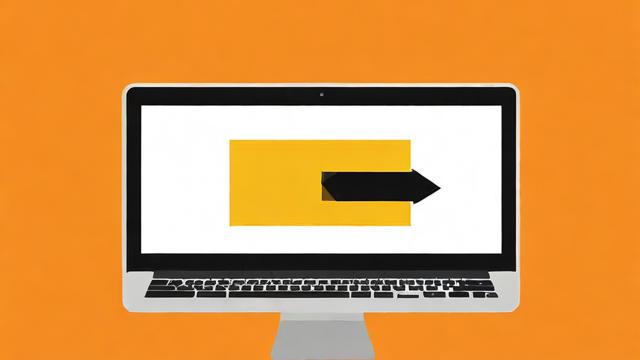电脑卡住不动,电脑突然卡住不动,究竟是怎么回事?
电脑卡住不动是一个常见的问题,可能会由多种原因引起,为了帮助你更好地理解和解决这个问题,我们将从以下几个方面进行详细阐述:硬件问题、软件问题、系统资源不足以及病毒和恶意软件的影响。
硬件问题

硬件问题是导致电脑卡顿的常见原因之一,以下是一些可能的硬件问题及其解决方法:
| 硬件问题 | 可能的原因 | 解决方法 |
| CPU过载 | 运行过多程序或进程 | 关闭不必要的程序或进程,升级CPU |
| 内存不足 | 运行内存密集型应用 | 增加物理内存(RAM) |
| 硬盘故障 | 机械硬盘老化或损坏 | 更换为固态硬盘(SSD),备份数据 |
| 显卡问题 | 显卡驱动过时或显卡过热 | 更新显卡驱动,清理显卡风扇 |
软件问题
软件问题也可能导致电脑卡顿,以下是一些常见的软件问题及其解决方法:
| 软件问题 | 可能的原因 | 解决方法 |
| 启动项过多 | 开机自启动程序过多 | 使用任务管理器禁用不必要的启动项 |
| 后台进程 | 后台运行的应用程序占用资源 | 使用任务管理器结束不必要的后台进程 |
| 软件冲突 | 多个软件之间存在冲突 | 卸载冲突的软件,安装兼容版本 |
| 系统更新 | 操作系统未及时更新 | 检查并安装最新的系统更新和补丁 |
系统资源不足
系统资源不足是另一个常见的导致电脑卡顿的原因,以下是一些可能的情况及其解决方法:
| 系统资源不足 | 可能的原因 | 解决方法 |
| CPU使用率过高 | CPU资源被大量占用 | 优化正在运行的程序,减少多任务处理 |
| 内存使用率高 | 内存资源被大量占用 | 增加物理内存(RAM),优化内存使用 |
| 磁盘空间不足 | 硬盘空间接近满载 | 清理无用文件,卸载不常用的软件 |
病毒和恶意软件
病毒和恶意软件也是导致电脑卡顿的一个重要原因,以下是一些可能的情况及其解决方法:
| 病毒和恶意软件 | 可能的原因 | 解决方法 |
| 病毒感染 | 电脑被病毒感染 | 使用杀毒软件进行全面扫描和清除 |
| 恶意软件 | 电脑被恶意软件感染 | 使用反恶意软件工具进行扫描和清除 |
相关问答FAQs
Q1: 如何判断电脑卡顿是由硬件问题引起的?
A1: 你可以通过以下几种方法来判断电脑卡顿是否由硬件问题引起:
1、查看任务管理器:按Ctrl + Shift + Esc 打开任务管理器,查看CPU、内存和磁盘的使用情况,如果这些资源的使用率长期处于高位,可能是硬件问题。
2、温度监控:使用硬件监控工具(如HWMonitor或Speccy)检查CPU和GPU的温度,如果温度过高,可能需要清理风扇或更换散热装置。

3、性能测试:使用基准测试工具(如Cinebench或3DMark)对电脑进行性能测试,如果测试结果明显低于预期,可能是硬件老化或故障。
4、硬件诊断:使用制造商提供的诊断工具(如HP PC Hardware Diagnostics)对硬件进行全面检测。
Q2: 如果电脑卡顿是由软件问题引起的,应该如何解决?
A2: 如果确定电脑卡顿是由软件问题引起的,可以尝试以下解决方法:
1、更新驱动程序:确保所有硬件驱动程序都是最新版本,可以使用设备管理器或制造商的网站来更新驱动程序。
2、卸载不常用的软件:通过控制面板或设置应用卸载不常用的软件,以释放系统资源。
3、禁用启动项:按Ctrl + Shift + Esc 打开任务管理器,切换到“启动”选项卡,禁用不必要的启动项。
4、扫描病毒和恶意软件:使用可靠的杀毒软件(如Windows Defender或第三方杀毒软件)进行全面扫描,清除病毒和恶意软件。

5、系统还原:如果问题出现在最近的系统更改之后,可以尝试使用系统还原功能恢复到之前的正常状态。
6、重装系统:如果以上方法都无法解决问题,可以考虑备份重要数据后重装操作系统。
通过以上详细的分析和解决方法,希望你能找到导致电脑卡顿的原因并成功解决问题,如果问题依然存在,建议寻求专业的技术支持。
作者:豆面本文地址:https://www.jerry.net.cn/jdzx/8860.html发布于 2025-01-01 13:09:00
文章转载或复制请以超链接形式并注明出处杰瑞科技发展有限公司